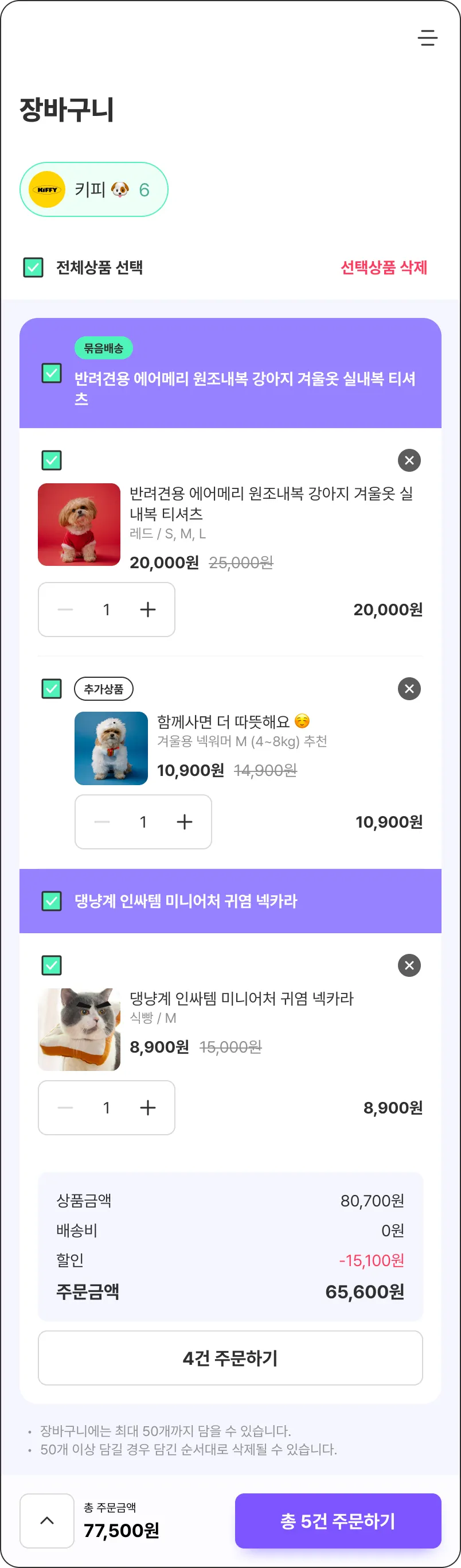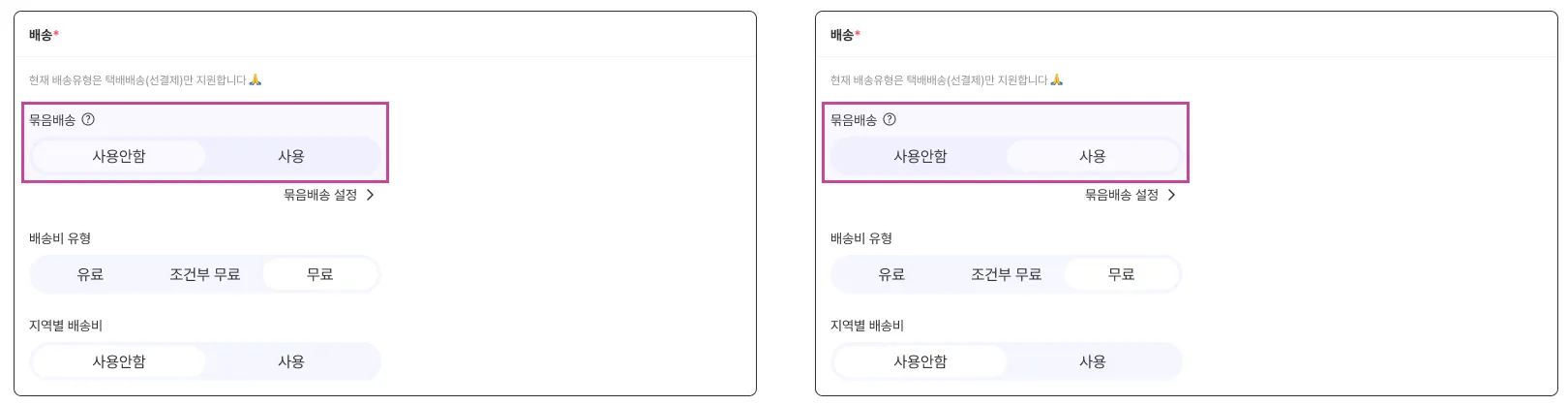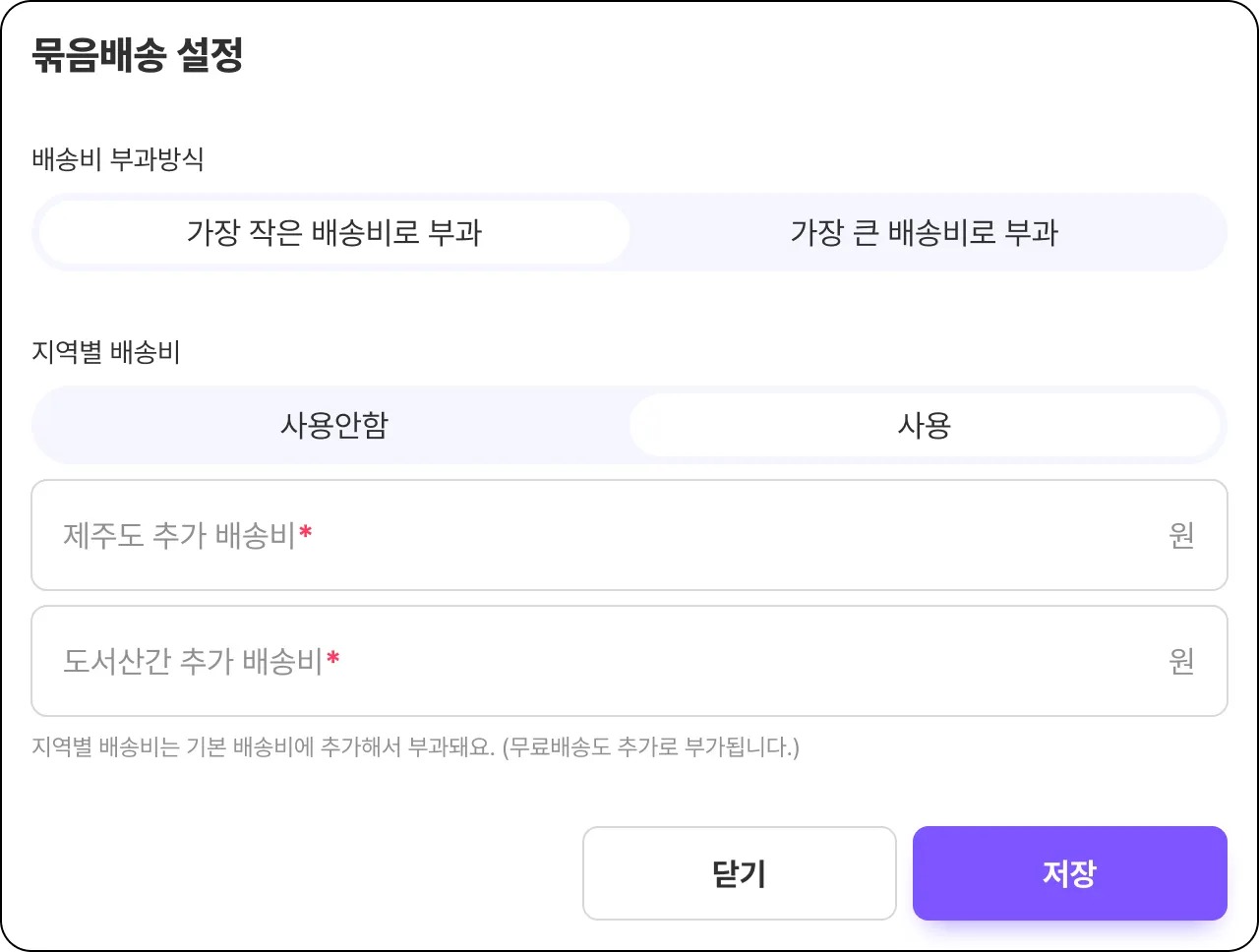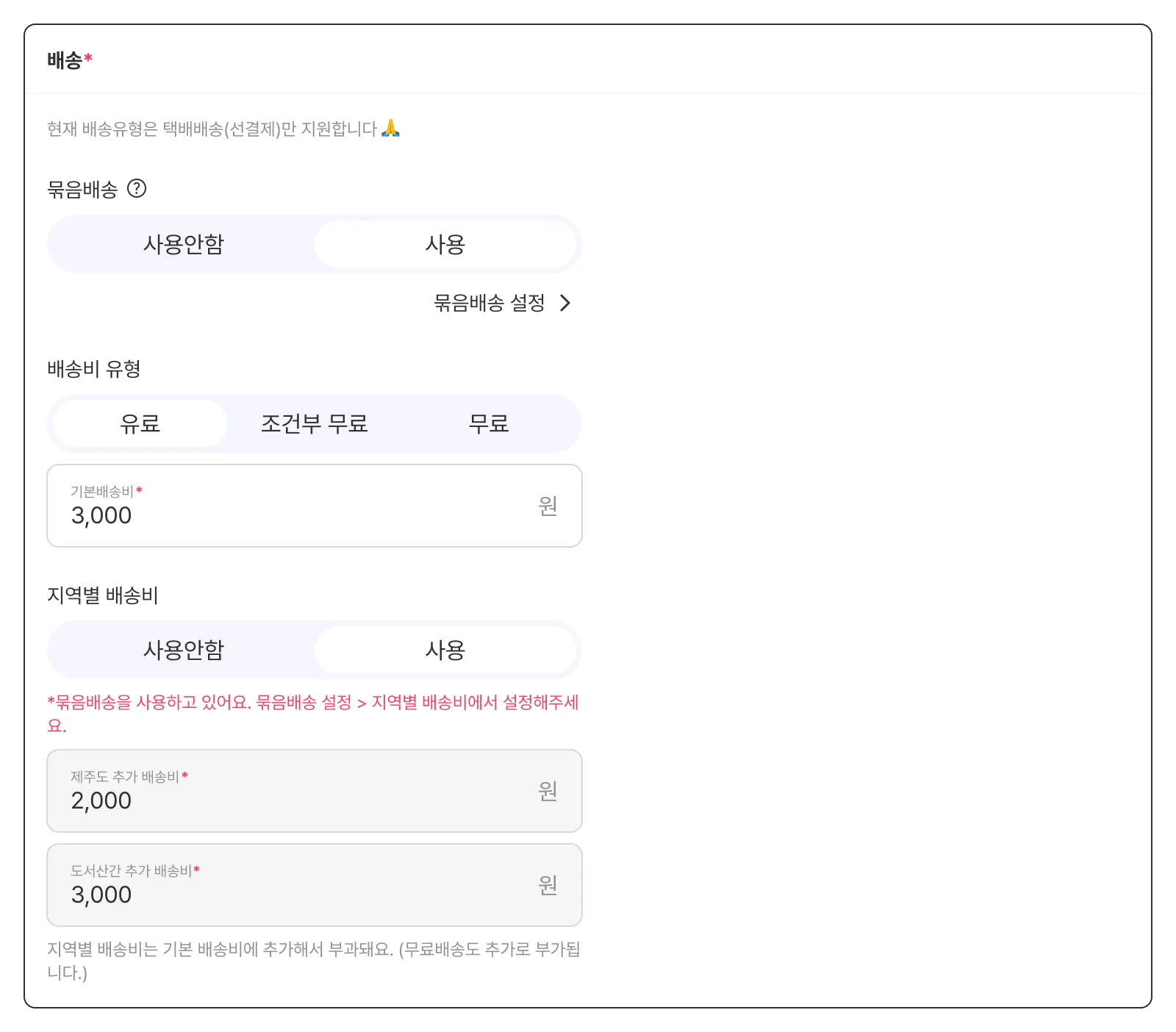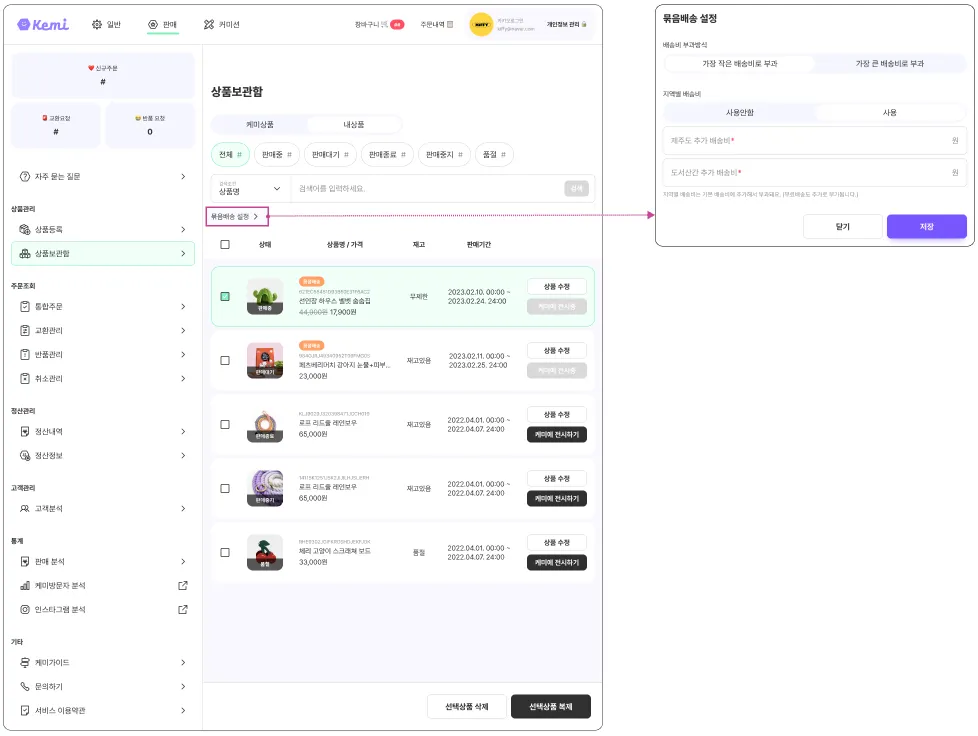여러 상품을 주문해도 배송비가 한 번만 부과되어요!
•
판매자가 상품에 묶음배송을 설정할 경우, 구매자는 배송비를 한 번만 결제할 수 있어요.
•
구매자가 여러 상품을 한 번에 결제할 가능성이 높아져 주문량이 늘어날 수 있다는 장점이 있어요.
묶음배송 상품이 담긴 장바구니
1. 상품등록
1) 원하는 상품의 상품등록/수정 페이지에서 배송 > 묶음배송 > 사용 으로 선택해주세요.
•
묶음배송 설정을 따로 설정하지 않을 경우, 묶음배송 상품 결제 시 가장 작은 배송비로 부과됩니다.
2) 묶음배송 설정이 필요할 경우, 묶음배송 설정 > 을 클릭해주세요. 위와 같은 모달이 나타납니다.
3) 배송비 부과방식을 선택해주세요.
•
가장 작은 배송비로 부과
◦
고객이 주문할 묶음배송 상품 중 가장 작은 배송비에 초점이 맞춰져요.
고객이 장바구니에 담은 묶음배송 상품 | 상품 A | 상품 B | 상품 C |
배송비 유형 | 유료배송 | 유료배송 | 유료배송 |
배송비 | 2,500 | 3,000 | 3,500 |
•
위 예시에서 고객이 결제할 배송비 : 2,500원
•
가장 큰 배송비로 부과
◦
고객이 주문할 묶음배송 상품 중 가장 큰 배송비에 초점이 맞춰져요.
고객이 장바구니에 담은 묶음배송 상품 | 상품 A | 상품 B | 상품 C |
배송비 유형 | 유료배송 | 유료배송 | 유료배송 |
배송비 | 2,500 | 3,000 | 3,500 |
•
위 예시에서 고객이 결제할 배송비 : 3,500원
4) 지역별 배송비는 묶음배송 설정에서 세팅해주세요.
•
묶음배송에서 지역별 배송비를 사용안함으로 설정 시, 상품에 지역별 배송비가 설정되어 있어도 지역별 배송비가 부과되지 않습니다.
•
묶음배송에서 지역별 배송비를 사용으로 설정 시, 상품에 지역별 배송비가 다른 가격으로 설정되어 있어도 묶음배송의 지역별 배송비로 부과됩니다.
5) 묶음배송 설정에서 저장을 눌러주세요.
•
저장 시, 묶음배송을 사용하는 모든 상품에 설정값이 적용되어요.
•
무료배송 상품을 묶음배송에 포함시킬 경우, 배송비는 무조건 무료로 책정됩니다.
•
여러 조건부무료배송 상품을 주문할 경우, 가장 낮은 조건부 가격이 무료의 기준이 됩니다.
고객이 장바구니에 담은 묶음배송 상품 | 상품 A | 상품 B | 상품 C |
상품 가격 | 20,000 | 15,000 | 15,000 |
배송비 유형 | 유료배송 | 조건부 무료배송 | 조건부 무료배송 |
배송비 조건 | 50,000 | 30,000 |
◦
이 때, 상품 A + 상품 B + 상품 C의 가격이 30,000원을 초과하면 배송비가 무료로 계산됩니다.
2. 상품보관함
1) 상품보관함에서도 묶음배송을 설정할 수 있는 경로가 존재합니다.